Auflistern, Erstellen, Erstellen, Löschen von Partitionen auf MBR- und GPT -Datenträgern - RHCSA -objektive Vorbereitung
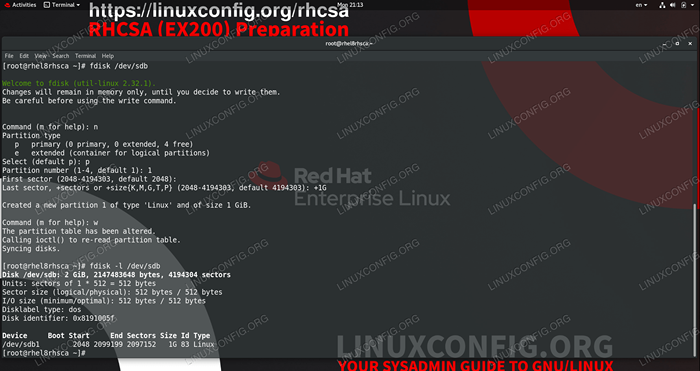
- 4492
- 1051
- Tamina Liebach
Festplattenpartitionen sind die Grundlage für die Speicherung unserer Daten auf Festplatten. Um Partitionen zu bewältigen, werden wir in diesem Teil des RHCSA -Prüfungsvorbereitungs -Tutorials unserem Test -RHEL 8 -System eine leere Festplatte hinzufügen und eine neue Partition darauf erstellen, auflisten und löschen. Zuerst werden wir das klassische MBR (Master -Boot -Datensatz) -Setup verwenden, dann werden wir das Gleiche auf der GPT -Setup (Guid -Partitionierungstabelle) durchführen. GPT ist eine fortschrittlichere Partitionierungstechnik, die große Partitionen ermöglicht, während MBR auf 2 TB -Speicherplatz pro Partition begrenzt ist. Wenn das momentan keine sehr einschränkende Größe erscheint, denken Sie an den Trend der Festplattennutzung, der aus der Sicht des Endbenutzers möglicherweise nicht so viel ist.
In diesem Tutorial lernen Sie:
- So erstellen Sie eine neue MBR -Partition mit FDISK
- So listen Sie klassische Partitionen mit FDISK auf
- So löschen Sie die Partition mit FDISK
- So erstellen Sie eine GPT -Partition mit GDISK
- So listen Sie GPT -Partitionen auf
- So löschen Sie GPT -Partitionen
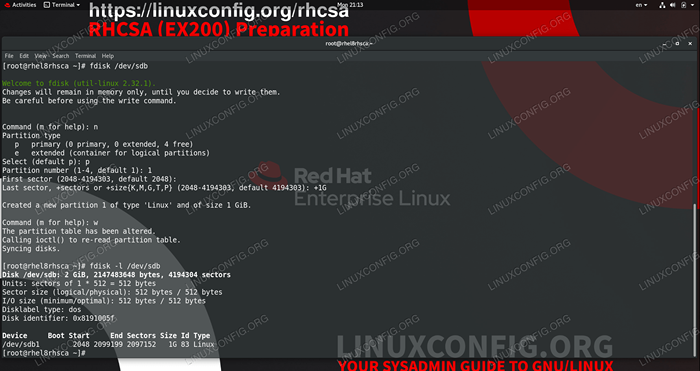 Erstellen einer 1 -GB -Partition mit FDISK
Erstellen einer 1 -GB -Partition mit FDISK Softwareanforderungen und Konventionen verwendet
| Kategorie | Anforderungen, Konventionen oder Softwareversion verwendet |
|---|---|
| System | Red Hat Enterprise Linux 8.0 |
| Software | Util-Linux 2.32.1, gdisk 1.0.3 |
| Andere | Privilegierter Zugriff auf Ihr Linux -System als Root oder über die sudo Befehl. |
| Konventionen | # - erfordert, dass gegebene Linux -Befehle mit Root -Berechtigungen entweder direkt als Stammbenutzer oder mit Verwendung von ausgeführt werden können sudo Befehl$ - Erfordert, dass die angegebenen Linux-Befehle als regelmäßiger nicht privilegierter Benutzer ausgeführt werden können |
Partitionen verwalten
Die Partitionierung ist der erste Schritt, um den Speicherplatz zu erweitern, der vom System zum Speichern von Daten verwendet werden kann. Wir werden sowohl MBR- als auch GPT -Partitionierung, Erstellen, Auflistung und Löschen von Partitionen behandeln.
WARNUNGWenn eine Festplatte bereits Daten enthält, die wertvoll sind, erstellen Sie immer eine Sicherung, bevor Sie Partitionen ändern, nur für den Fall. Während das Hinzufügen neuer Partitionen in den leeren Speicherplatz keine Daten schadet, wird das Löschen einer Partition genau das tun und alles auf dieser Partition zerstören.
In unserem Test -Setup erhielt unser System gerade eine brandneue 2 GB -Festplatte, die für die Partitionierung zur Verfügung steht. Es ist vollständig roh, keine Daten oder Dateisysteme vorhanden, daher ist es für uns absolut sicher, es nach Belieben zu ändern. Unsere primäre Festplatte, die das Betriebssystem enthält /dev/sda Das ist 15 GB Größe, während die neue Festplatte von unserem System als anerkannt wird /dev/sdb. Wir werden das Partitionierungslayout im ersten Schritt sehen.
- Um Partitionen aufzulisten, können wir verwenden
fdisk. Wir werden dies tun, um unser Setup auf Start zu sehen.# fdisk -l disk/dev/sda: 15 gib, 16106127360 bytes, 31457280 Sektoren Einheiten: Sektoren von 1 * 512 = 512 Byt -Sektorgröße (logisch/physikalisch): 512 Bytes/512 Bytes E/O -Größe (Minimum/optimal) (Minimum/optimal) (Minimum/optimal) (Minimum/optimal) (Minimum/optimal). : 512 Bytes /512 Bytes Disklabel -Typ: DOS -Festplattenkennung: 0x906d1ee8 Start -End -Endsektoren GRÖSSE ID -TYP /DEV /SDA1 * 2048 2099199 2097152 1G 83 Linux /Dev /SDA2 2099200 314579999999999999999999999999999999999999999999999999999999999999999999999999999999999999999999999999999999999999999999999999999999999999999999999999999279 293580808080808080808080 14. 2 Gib, 2147483648 Bytes, 4194304 Sektoren Einheiten: Sektoren von 1 * 512 = 512 Bytes -Sektorgröße (logisch/physikalisch): 512 Bytes/512 Bytes I/O -Größe (Minimum/Optimal): 512 Bytes/512 bytes disk/o/de Dev/Dev/Devel/Devel/Devel/O. Mapper/Rhel-Root: 12.5 Gib, 13417578496 Bytes, 26206208 Sektoren Einheiten: Sektoren von 1 * 512 = 512 Bytes -Sektorgröße (logisch/physisch): 512 Bytes/512 Bytes I/O -Größe (Minimum/Optimal): 512 BYTES/512 BYTES DISK/O/EEGE/DEST/DEST/DISK/O/EEGE/DECTE/DEV/O/DEV/DEV/DEV/DEV/DEV/DEV/DEV/DEV/DEV/DEV/DEV/DEV/DECTE/DECTE/DEGE/DEGE/DEGE/EVE/EVE/DEV/OPTES/EVE/DEV/512 BYTES/512 BYTES DISK/O. Mapper/Rhel-Swap: 1.5 Gib, 1610612736 Bytes, 3145728 Sektoren Einheiten: Sektoren von 1 * 512 = 512 Bytes -Sektorgröße (logisch/physisch): 512 Bytes/512 Bytes I/O -Größe (Minimum/Optimal): 512 Bytes/512 bytes
In der Ausgabe können wir sehen, dass wir die Hauptscheibe haben
/dev/sdamit zwei Partitionen,/dev/sda1Und/dev/sda2darauf. Wir können unser neues leer sehen/dev/sdbohne Partitionen noch sowie das logische Volumen, das das System enthält. Für dieses Tutorial ignorieren wir alles andere und konzentrieren uns auf die leere Scheibe. Erstellen einer neuen Partition mit FDISK auf RHEL8 - Um eine neue Partition auf der leeren Festplatte zu erstellen, geben wir sie als Argument an
fdisk:# FDISK /Dev /SDB Willkommen bei FDISK (Util-Linux 2.32.1). Änderungen bleiben nur im Speicher, bis Sie sich entscheiden, sie zu schreiben. Seien Sie vorsichtig, bevor Sie den Befehl schreiben.
Der
fdiskDas Dienstprogramm erwartet unsere Befehle. Wir möchten eine neue Partition erstellen, also drücken wir "n", also drücken wir "n".Befehl (m für Hilfe): n
Wir sollen eine primäre Partition erstellen, daher lautet die Antwort auf die nächste Frage "P".
Partitionstyp P Primär (0 primär, 0 erweitert, 4 frei) E erweitert (Container für logische Partitionen) Select (Standard P): P
Die nächsten Fragen beziehen sich auf die Partitionsnummer, den ersten und letzten Sektor, der die tatsächliche Größe der Partition bestimmt. In unserem Beispiel erstellen wir eine einzelne Partition, die die Festplatte abdeckt, und Standardwerte sind erste Partition, der erste verfügbar. Deshalb werden wir die Standardeinstellungen für diese Fragen akzeptieren.
Partitionsnummer (1-4, Standard 1): Erster Sektor (2048-4194303, Standard 2048): letzter Sektor, +Sektoren oder +Größe K, M, G, T, P (2048-4194303, Standard 4194303): Erstellte eine neue Partition 1 vom Typ 'Linux' und von Größe 2 Gib.
Wir sind nicht darauf beschränkt, in Sektoren zu zählen, wenn wir das Ende der Partition definieren. Wenn das Dienstprogramm angedeutet, können wir eine genaue Größe angeben. Wenn wir beispielsweise eine Partition von 1 GB Größe wünschen, könnten wir im letzten Sektor anbieten:
Letzter Sektor, +Sektoren oder +Größe k, m, g, t, p (34-4194270, Standard 4194270): +1g
Die Partition ist jetzt abgeschlossen, aber wie das Dienstprogramm zu Beginn hervorhebt. Dies ist absichtlich und die Warnung ist aus gutem Grund vorhanden: Indem wir die Änderungen an der Festplatte schreiben. Wir sind sicher, dass es keinen Datenverlust geben wird, daher schreiben wir die Änderungen an die Festplatte:
Befehl (M für Hilfe): W Die Partitionstabelle wurde geändert. Rufen Sie ioctl () an, um die Partitionstabelle erneut zu lesen. Disketten synchronisieren.
Um sicherzustellen, dass das Betriebssystem die Änderungen kennt, rennen wir
Teilprobe:# TeilProbe
Wir können die verwenden
fdisk -lFeature, um genauer zu sein, indem der Gerätename hinzugefügt wird, an dem wir interessiert sind.# fdisk -l/dev/sdb disk/dev/sdb: 2 gib, 2147483648 bytes, 4194304 Sektoren Einheiten: Sektoren von 1 * 512 = 512 Bytes -Sektorgröße (logisch/physikalisch): 512 Bytes/512 Byte I/O -Größe (I/O -Größe (logisch Minimum /optimal): 512 Bytes /512 Bytes Disklabel -Typ: DOS -Festplatten -Kennung: 0x29ccc1b Gerätestart Startendsektor Größen -ID -Typ /Dev /SDB1 2048 4194303 4192256 2G 83 Linux
Und in der Ausgabe können wir sehen, dass unsere Festplatte jetzt eine neue enthält
/dev/sdb1Partition, die bereit ist, verwendet zu werden. - Das Löschen der Partition ist im Wesentlichen der gleiche Prozess rückwärts. Das Dienstprogramm ist logisch eingebaut: Wir geben das Gerät an, an dem wir arbeiten möchten, und wenn wir eine Partition mit dem Befehl „D“ auswählen, löscht es unsere einzige Partition ohne Frage, da nur eine auf dem vorhanden ist Scheibe.
# FDISK /Dev /SDB Willkommen bei FDISK (Util-Linux 2.32.1). Änderungen bleiben nur im Speicher, bis Sie sich entscheiden, sie zu schreiben. Seien Sie vorsichtig, bevor Sie den Befehl schreiben. Befehl (M für Hilfe): D Ausgewählte Partition 1 Partition 1 wurde gelöscht.
Dies ist zwar ziemlich bequem, beachten Sie, dass dieses Werkzeug es wirklich einfach macht, Daten mit einem einzelnen Schlüsselpress von der Festplatte zu löschen. Deshalb sind alle Warnungen vorhanden, Sie müssen wissen, was Sie tun. Sicherheitsvorkehrungen sind noch vorhanden, nichts ändert sich auf der Festplatte, bis wir sie ausschreiben.
Befehl (M für Hilfe): W Die Partitionstabelle wurde geändert. Rufen Sie ioctl () an, um die Partitionstabelle erneut zu lesen. Disketten synchronisieren. # PartProbe # fdisk -l/dev/sdb disk/dev/sdb: 2 gib, 2147483648 bytes, 4194304 Sektoren Einheiten: Sektoren von 1 * 512 = 512 Bytes -Sektorgröße (logisch/physikalisch): 512 Bytes/512 bytes i/o Größe (minimal / optimal): 512 Bytes / 512 Bytes Disklabel -Typ: DOS -Festplattenkennung: 0x29ccc11b
- Um ein GPT -basierter Partitionslayout zu erstellen, verwenden wir das
gdisk(GPT FDISK) Dienstprogramm. Die innere Arbeit wird bekannt sein, wenn Sie von Beginn dieses Tutorials lesen.# GDISK /DEV /SDB GPT FDISK (GDISK) Version 1.0.3 Partitionstabelle Scan: MBR: MBR Nur BSD: Nicht vorhanden APM: Nicht vorhanden GPT: Nicht vorhanden ************************** ********** Konvertieren des MBR in das GPT -Format im Speicher. Diese Operation ist möglicherweise destruktiv! Beenden Sie, indem Sie 'Q' eingeben, wenn Sie Ihre MBR -Partitionen nicht in das GPT -Format konvertieren möchten! ******************************************************** ************* Befehl (? für Hilfe): N Partitionsnummer (1-128, Standard 1): Erster Sektor (34-4194270, default = 2048) oder +- Größe kmgtp: letzter Sektor (2048-4194270, default = 4194270) oder +- Größe Größe KMGTP: Der aktuelle Typ ist 'Linux -Dateisystem' HEX -Code oder GUID (l Anmeldecodes, Enter = 8300): Geänderte Art der Partition in den Befehl 'Linux -Dateisystem' (Befehl "Linux -Dateisystem" (Befehl "Linux -Dateisystem" (Befehl "Linux -Dateisystem" (Befehl "Linux -Dateisystem" (Befehl "Linux -Dateisystem" (Befehl "Linux -Dateisystem" (Befehl "Linux -Dateisystem) (Befehl" () wurde (Befehl "Linux -Dateisystem" geändert (Befehl (? für Hilfe): w Endgültige Schecks abgeschlossen. Im Begriff, GPT -Daten zu schreiben. Dies wird vorhandene Partitionen überschreiben!! Möchten Sie fortfahren? (Y/n): Y OK; Schreiben neuer Guid -Partitionstabelle (GPT) an /dev /sdb. Der Betrieb hat erfolgreich abgeschlossen.
Aus dem Punkt der Befehle haben wir dasselbe getan, initiierten, eine neue Partition mit „N“ zu erstellen, akzeptierte die Ausfälle, die die gesamte Festplatte mit der neuen Partition abdecken, und schrieben dann die Änderungen an die Festplatte. Zwei neue Warnungen erscheinen
fdiskfrüher, was von entdeckt wurde vongdisk. Der letzte ist ein zusätzlicher „Seien Sie sich sicher?Art der Frage, bevor wir diese schlechte Scheibe endlich überschreiben dürfen. - Erfordert die Auflistung von GPT -Partitionen denselben Schalter zu
gdisk:# GDISK -L /DEV /SDB GPT FDISK (GDISK) Version 1.0.3 Partitionstabelle Scan: MBR: Protective BSD: Nicht vorhanden APM: Nicht vorhanden GPT: vorhandener gültiger GPT mit schützender MBR; mit GPT. Disk /Dev /SDB: 4194304 Sektoren, 2.0 GIB-Sektorgröße (logisch/physikalisch): 512/512 Bytes Festplattenkennung (Richt Der Sektor ist 34, der letzte nutzbare Sektor ist 4194270 Partitionen, die an Grenzen von 2048 Sektor ausgerichtet sind.0 KIB) Nummer Start (Sektor) End (Sektor) Größencode Name 1 2048 4194270 2.0 GIB 8300 Linux -Dateisystem
fdiskerkennt auch an, dass die Festplatte verteilt ist:# fdisk -l/dev/sdb disk/dev/sdb: 2 gib, 2147483648 bytes, 4194304 Sektoren Einheiten: Sektoren von 1 * 512 = 512 Bytes -Sektorgröße (logisch/physikalisch): 512 Bytes/512 Byte I/O -Größe (I/O -Größe (logisch Minimum /optimal): 512 Bytes /512 Bytes Disklabel-Typ: GPT-Festplattenkennung: 3AA3331F-8056-4C3E-82F3-A67254343A05-Startendsektoren Größen Typ /Dev /SDB1 2048 4194270 419223 2G
- Das Löschen der von uns erstellten GPT -Partition ist ähnlich wie im MBR -Fall, wobei die zusätzliche Vernunftprüfung hinzugefügt wird:
# GDISK /DEV /SDB GPT FDISK (GDISK) Version 1.0.3 Partitionstabelle Scan: MBR: Protective BSD: Nicht vorhanden APM: Nicht vorhanden GPT: vorhandener gültiger GPT mit schützender MBR; mit GPT. Befehl (? für Hilfe): D Verwenden Sie 1 Befehl (Befehl 1? für Hilfe): w Endgültige Schecks abgeschlossen. Im Begriff, GPT -Daten zu schreiben. Dies wird vorhandene Partitionen überschreiben!! Möchten Sie fortfahren? (Y/n): Y OK; Schreiben neuer Guid -Partitionstabelle (GPT) an /dev /sdb. Der Betrieb hat erfolgreich abgeschlossen.
Das Auflisten der Festplatte zeigt nun, dass wir die GPT -Partition tatsächlich von der Festplatte gelöscht haben.
# GDISK -L /DEV /SDB GPT FDISK (GDISK) Version 1.0.3 Partitionstabelle Scan: MBR: Protective BSD: Nicht vorhanden APM: Nicht vorhanden GPT: vorhandener gültiger GPT mit schützender MBR; mit GPT. Disk /Dev /SDB: 4194304 Sektoren, 2.0 GIB-Sektorgröße (logisch/physikalisch): 512/512 Bytes Festplattenkennung (Richt Sektor ist 34, der letzte nutzbare Sektor ist 4194270 Partitionen, die an Grenzen von 2048 Sektor ausgerichtet sind.0 GIB) Nummer Start (Sektor) End (Sektor) Größencode -Code Name
Übungen
- Erstellen Sie mehrere Partitionen auf derselben Festplatte. Überprüfen Sie deren Kapazität und Gerätename.
- Erstellen Sie eine Partition auf einer GPT -Festplatte mit
fdisk. Handelt Ihre Version beide Typen? - Testen Sie die Sicherheitsgurte, die eingebaut sind zu
fdiskUndgdiskUtiliten. Versuchen Sie, Sektoren außerhalb des Bereichs, größerer erster Sektor als der letzte usw. anzugeben, usw.
Verwandte Linux -Tutorials:
- Wie man GPT -Partitionstabellen mit GDISK und SGDISK manipuliert…
- MBR/DOS gegen GPT -Partitionschema für Linux
- Eine Einführung in Linux -Automatisierung, Tools und Techniken
- Wie man Kali Linux und Windows 10 Dual -Boot -Start hat
- Mint 20: Besser als Ubuntu und Microsoft Windows?
- Mastering -Bash -Skriptschleifen beherrschen
- So partitionieren Sie ein Laufwerk unter Linux
- Dinge zu installieren auf Ubuntu 20.04
- Verschachtelte Schleifen in Bash -Skripten
- So partitionieren Sie USB -Laufwerk in Linux
- « Die besten DVD -Spieler für Ubuntu
- Erstellen Sie harte und weiche Links - RHCSA -Prüfungsvorbereitung »

